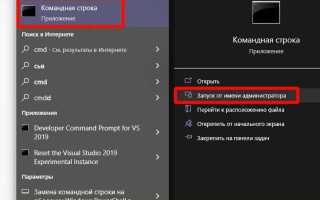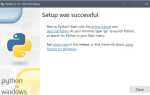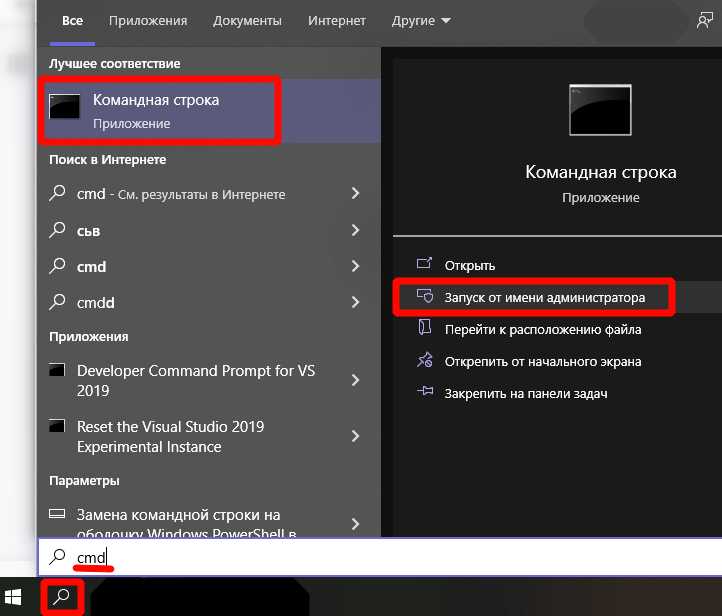
Для разработчиков на Python преобразование программы в EXE файл – важный шаг, если требуется распространять приложение среди пользователей, не имеющих установленного интерпретатора Python. Это особенно полезно для создания автономных приложений для Windows, где запускать код Python без внешних зависимостей сложно. В этой статье рассмотрим несколько способов, как это сделать, и какие инструменты для этого подойдут.
PyInstaller – один из самых популярных инструментов для преобразования Python программ в EXE файлы. Его простота в использовании и поддержка большинства библиотек делают его отличным выбором для большинства проектов. Для начала работы нужно установить PyInstaller с помощью команды pip install pyinstaller. После этого можно конвертировать программу, выполнив команду pyinstaller your_script.py в командной строке. Это создаст несколько файлов и папок, среди которых будет сам EXE файл в директории dist.
Еще один вариант – использование cx_Freeze. Этот инструмент также позволяет создавать исполнимые файлы для Windows. В отличие от PyInstaller, cx_Freeze требует конфигурации setup.py для сборки EXE файла. В то время как PyInstaller делает это автоматически, cx_Freeze предоставляет больше настроек и гибкости для опытных пользователей. Установка cx_Freeze происходит через команду pip install cx_Freeze.
Для более простых проектов можно использовать py2exe, который уже давно зарекомендовал себя среди пользователей Windows. Однако стоит отметить, что py2exe поддерживает не все библиотеки Python, и для работы с некоторыми из них может потребоваться дополнительная настройка. Установка также осуществляется через pip, а процесс сборки похож на предыдущие инструменты.
Установка необходимых инструментов для создания EXE
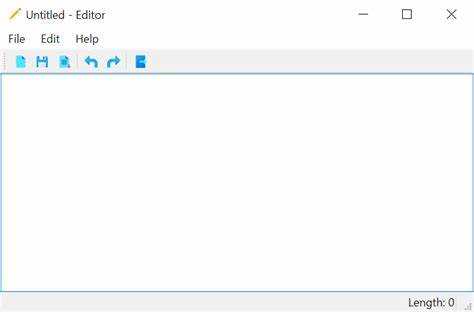
Начнем с PyInstaller, который позволяет легко создать исполнимый файл. Для его установки потребуется Python и pip – стандартный менеджер пакетов для Python.
1. Убедитесь, что у вас установлен Python. Это можно проверить с помощью команды:
python --version
Если Python не установлен, скачайте его с официального сайта и следуйте инструкциям.
2. Установите PyInstaller с помощью pip:
pip install pyinstaller
После завершения установки вы сможете использовать pyinstaller в командной строке. Чтобы создать EXE файл, перейдите в папку с вашим проектом и выполните команду:
pyinstaller --onefile my_script.py
Эта команда создаст исполнимый файл в папке dist.
Для пользователей Windows также доступен инструмент py2exe. Чтобы установить его, выполните:
pip install py2exe
Затем нужно создать файл setup.py для конфигурации сборки EXE файла. Однако py2exe имеет некоторые ограничения по совместимости с последними версиями Python, поэтому для простоты рекомендуется использовать PyInstaller или cx_Freeze для более новых версий.
Для использования cx_Freeze потребуется аналогичная установка:
pip install cx_Freeze
После этого можно создать файл setup.py с настройками и скомпилировать программу, используя команду:
python setup.py build
Каждый из этих инструментов имеет свои особенности и поддерживает различные версии Python, поэтому перед выбором важно ознакомиться с документацией для вашего варианта использования.
Использование PyInstaller для компиляции Python кода
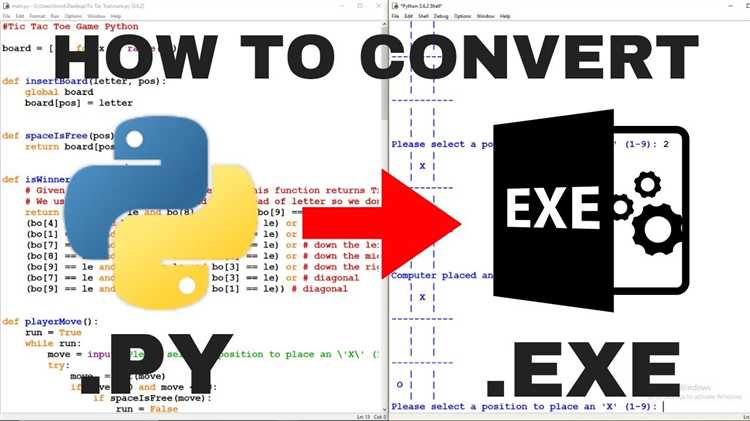
pip install pyinstaller
После установки PyInstaller его можно использовать в командной строке. Чтобы создать EXE-файл из скрипта, выполните команду:
pyinstaller your_script.py
PyInstaller автоматически создает несколько файлов, включая сам исполнимый файл в папке dist. Стандартно он создает EXE с зависимостями, но можно настроить параметры для изменения поведения компиляции.
Для создания одного файла (без дополнительных папок) используйте ключ --onefile:
pyinstaller --onefile your_script.py
Это создаст один исполнимый файл, который будет содержать все зависимости, включая стандартную библиотеку Python и сторонние пакеты. Такой подход удобен, если нужно раздать программу без дополнительных файлов.
Если скрипт использует графический интерфейс, то можно исключить окно консоли, добавив параметр --noconsole:
pyinstaller --onefile --noconsole your_script.py
Для включения дополнительных файлов (например, изображений или конфигурационных файлов) используйте параметр --add-data. Этот параметр позволяет указать путь к дополнительным файлам и их местоположение в конечном EXE:
pyinstaller --onefile --add-data "path/to/file;." your_script.py
PyInstaller также поддерживает создание исполнимых файлов для других операционных систем, но для этого потребуется использовать соответствующие платформы или настроить кросс-компиляцию. Важно учитывать, что PyInstaller использует виртуальное окружение Python, поэтому все зависимости должны быть установлены в нем перед компиляцией.
Для более точной настройки можно использовать файл спецификации (.spec), который создается при первом запуске PyInstaller. В нем можно настроить пути, дополнительные файлы и другие параметры компиляции, например, указать, какие библиотеки включать или исключать.
Пример редактирования .spec файла:
a = Analysis(['your_script.py'],
pathex=['path_to_script'],
binaries=[],
datas=[('data_file', 'destination_folder')],
hiddenimports=[],
hookspath=[],
runtime_hooks=[],
excludes=[])
pyz = PYZ(a.pure)
exe = EXE(pyz, a.scripts, a.binaries, a.zipfiles, a.datas, [],
name='your_program', debug=False, strip=False, upx=True, console=False)
После редактирования .spec файла можно компилировать с его использованием:
pyinstaller your_script.spec
Этот способ дает больше контроля над процессом и позволяет гибко настроить конечный результат.
Как настроить параметры компиляции с помощью PyInstaller

PyInstaller позволяет настроить различные параметры компиляции с помощью командной строки, предоставляя пользователю гибкость в настройке сборки. Для этого используются ключи, которые управляют поведением компилятора и создают итоговый файл с нужными характеристиками.
Основные параметры:
--onefile – создает один исполняемый файл. Это удобно, когда нужно предоставить программу в виде единого файла, но стоит учитывать, что сборка может занять больше времени, а запуск – быть чуть медленнее, так как файл распаковывается во время исполнения.
--add-data – добавляет дополнительные файлы (например, изображения, базы данных), которые будут использоваться программой. Формат использования: "путь_к_файлу;путь_в_дистрибутиве". Например, --add-data "assets/image.png;assets" добавит файл изображения в папку assets в итоговом исполняемом файле.
--hidden-import – этот параметр необходим, если PyInstaller не может автоматически определить все зависимости программы. Он позволяет вручную указать дополнительные модули, которые могут быть необходимы при работе приложения.
--icon – задает иконку для исполняемого файла. Укажите путь к файлу .ico, чтобы заменить стандартную иконку. Пример: --icon=app.ico.
--clean – очищает временные файлы, созданные во время предыдущих сборок. Это полезно, если возникают проблемы с кешированием данных, и необходимо обеспечить чистую сборку без старых файлов.
Пример команды:
pyinstaller --onefile --noconsole --add-data "assets/image.png;assets" --icon=app.ico myscript.py
Для более точной настройки можно использовать файл конфигурации spec, который позволяет задавать параметры компиляции через Python-скрипт. Это дает возможность более гибко управлять настройками сборки, включая пути, дополнительные модули и другие параметры.
Решение проблем с зависимостями при преобразовании в EXE
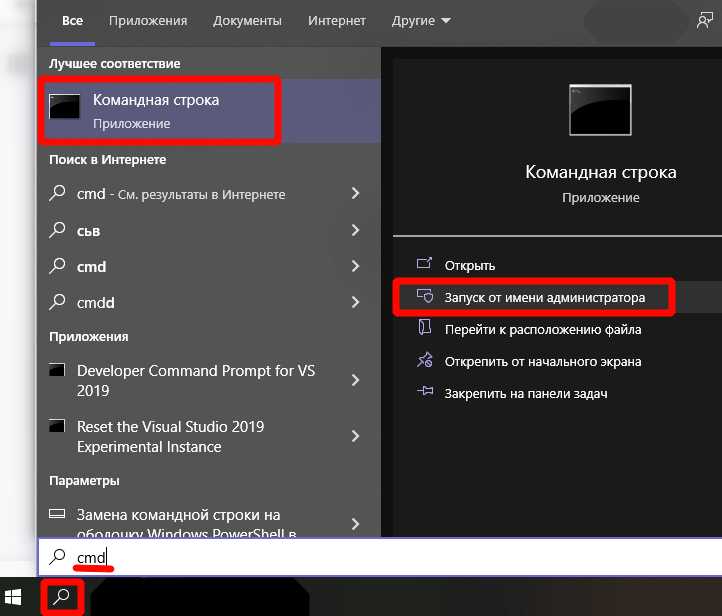
- Использование PyInstaller
PyInstaller позволяет собирать программу с указанием зависимостей в командной строке с параметром--hidden-importдля явного указания всех нужных модулей, которые не были автоматически определены. Это помогает избежать ошибок, связанных с отсутствующими библиотеками. - Ручная настройка spec-файла
При работе с PyInstaller, можно вручную настроитьspecфайл, который используется для сборки EXE. Это дает контроль над тем, какие библиотеки и файлы должны быть включены в сборку. Например, можно прописать вspecфайле дополнительные пути для поиска модулей, если они находятся не в стандартных директориях. - Проверка внешних зависимостей
Используйте командуpip freezeдля получения списка всех установленных библиотек и их версий. Этот список поможет проверить, все ли зависимости включены в проект и присутствуют ли в сгенерированном EXE файле. Не забудьте также учесть зависимости, которые могут быть в виде C-расширений. - Применение виртуального окружения
Создайте виртуальное окружение с помощьюvenvилиconda, чтобы изолировать проект от глобально установленных библиотек. Это уменьшит вероятность того, что при преобразовании в EXE будут пропущены критические зависимости. - Проблемы с библиотеками, использующими DLL
Некоторые библиотеки, такие как PyQt5 или numpy, используют динамически подключаемые библиотеки (DLL). Чтобы гарантировать их правильную работу, можно вручную включить DLL-файлы в папку с EXE или использовать дополнительные флаги сборки, которые указывают PyInstaller на необходимость включения таких файлов. - Тестирование на целевых машинах
После создания EXE файла важно протестировать его на целевых машинах. Убедитесь, что все зависимости правильно включены, и программа запускается без ошибок. Для этого полезно использовать разные операционные системы и версии Python, так как разные конфигурации могут влиять на работу зависимостей.
Применяя эти подходы, можно значительно упростить процесс упаковки Python программы в EXE и избежать распространенных ошибок с зависимостями.
Тестирование и проверка работы EXE файла на Windows

После создания EXE файла из Python программы важно провести тестирование, чтобы убедиться в его корректной работе на операционной системе Windows. В первую очередь, рекомендуется проверить совместимость EXE с различными версиями Windows, включая Windows 10 и 11, так как они могут вести себя по-разному в зависимости от настроек системы и установленных библиотек.
Запустите файл на чистой системе, где нет установленных зависимостей, которые использовались при сборке EXE. Это поможет выявить проблемы, связанные с недостающими библиотеками или ресурсами. Если приложение работает корректно, но вызывает ошибки на других компьютерах, стоит проверить, включены ли все необходимые зависимости при создании файла.
После первого теста на одном устройстве, протестируйте EXE на нескольких других машинах, чтобы исключить проблемы с конфигурациями и аппаратным обеспечением. Убедитесь, что приложение запускается без дополнительных настроек и не требует установки дополнительных компонентов.
Тестирование на виртуальных машинах или в контейнерах также может быть полезным для имитации разных условий, таких как ограничение прав пользователя или отсутствие определённых компонентов в системе.
Для уверенности в стабильности работы EXE файла рекомендуется провести нагрузочное тестирование. Запустите программу на длительное время, проверяя её работу в условиях продолжительного использования. Это поможет выявить потенциальные утечки памяти или снижение производительности.
Настройка значка и других параметров EXE файла

Для настройки значка используется опция в PyInstaller или cx_Freeze. Чтобы добавить значок к вашему EXE файлу, необходимо подготовить файл в формате .ico. Рекомендуется использовать стандартный размер 256x256 пикселей, так как это гарантирует корректное отображение значка в различных разрешениях экранов и интерфейсах операционных систем.
Чтобы установить значок в PyInstaller, выполните следующие шаги:
- Создайте файл значка в формате .ico. Для этого можно использовать онлайн-редакторы или программы, такие как GIMP или Photoshop.
- Запустите команду для создания EXE файла с указанием значка:
pyinstaller --onefile --icon=путь_к_файлу.ico ваш_скрипт.py
Здесь параметр --icon=путь_к_файлу.ico указывает путь к файлу значка. После компиляции EXE файл будет иметь этот значок.
Если вы хотите настроить другие параметры EXE файла, например, скрыть консольное окно при запуске графического приложения, используйте параметр --noconsole:
pyinstaller --onefile --noconsole --icon=путь_к_файлу.ico ваш_скрипт.py
Это полезно для приложений с графическим интерфейсом, где консоль не требуется.
Другие полезные опции для PyInstaller:
--add-data: позволяет добавить дополнительные файлы (например, изображения или конфигурационные файлы) в EXE файл. Пример:
pyinstaller --onefile --add-data "путь_к_файлу;путь_для_файла_в_пакете" ваш_скрипт.py
--windowed: аналогичен--noconsole, но больше подходит для приложений с графическим интерфейсом, так как не только скрывает консоль, но и предотвращает её появление.--name: позволяет задать имя EXE файла, отличное от имени исходного Python скрипта.
Если вам нужно настроить EXE файл для специфической операционной системы, например, для 32- или 64-битной версии Windows, используйте соответствующие версии библиотек и настроек компиляции. Например, для 32-битной версии нужно будет использовать PyInstaller на 32-битной версии Python.
Также для улучшения совместимости и безопасности можно использовать параметры для удаления неиспользуемых библиотек или указания уровня сжатия данных:
--strip: уменьшает размер файла за счет удаления отладочной информации.--upx-dir: указывает путь к утилите UPX для сжатия EXE файла, что также может снизить его размер.
Не забывайте тестировать созданный EXE файл на разных машинах, чтобы убедиться в корректности отображения значка и работы всех параметров.
Как обрабатывать ошибки и исключения при создании EXE

При конвертации Python-программы в EXE-файл важно предусмотреть обработку ошибок и исключений, чтобы избежать сбоев при работе с конечным исполнимым файлом. Даже если код работает корректно в интерпретаторе Python, при компиляции могут возникнуть ошибки, связанные с зависимостями, путями к ресурсам или нестандартными библиотеками.
Основной проблемой является то, что в EXE файле могут не быть видны стандартные сообщения об ошибках, так как программа запускается как отдельное приложение. Поэтому важно правильно обрабатывать исключения внутри программы до компиляции и обеспечивать логирование ошибок для диагностики.
При создании EXE с помощью PyInstaller, cx_Freeze или py2exe также следует учитывать, что внешние зависимости могут не быть автоматически встроены в сборку. Для исключения ошибок, связанных с отсутствующими модулями или файлами, необходимо явно указать их в конфигурационных файлах или командной строке. Например, в случае использования PyInstaller можно указать дополнительные пути для включения зависимостей с помощью опции --add-data.
Важно помнить, что после создания EXE файла можно добавить механизмы автоматической отладки. Например, с помощью опции --debug в PyInstaller можно получить дополнительные данные о работе приложения в случае возникновения проблем на стадии исполнения.
Тщательное тестирование EXE на разных машинах с различными конфигурациями поможет обнаружить скрытые ошибки, такие как проблемы с правами доступа, несовместимость версий библиотек или ошибочное взаимодействие с операционной системой.
Вопрос-ответ:
Что нужно для преобразования Python программы в EXE файл?
Для того чтобы преобразовать программу на Python в EXE файл, вам необходимо установить специальный инструмент, такой как PyInstaller, cx_Freeze или py2exe. Эти программы позволяют упаковать Python код и все необходимые библиотеки в один исполнимый файл. После установки одного из этих инструментов, можно с помощью командной строки или терминала запустить процесс создания EXE файла, указав исходный Python файл.
Как использовать PyInstaller для создания EXE файла из Python скрипта?
Для создания EXE файла с помощью PyInstaller необходимо сначала установить его с помощью команды `pip install pyinstaller`. После этого откройте командную строку или терминал, перейдите в папку с вашим Python скриптом и выполните команду: `pyinstaller --onefile ваш_скрипт.py`. Опция `--onefile` создаст один EXE файл вместо нескольких зависимых файлов. В результате в папке "dist" появится исполнимый файл.
Можно ли преобразовать Python программу в EXE файл без установки дополнительных библиотек?
Нет, для преобразования Python программы в EXE файл без установки дополнительных инструментов невозможно. Стандартная библиотека Python не включает в себя функционала для компиляции в EXE. Вам потребуется сторонняя библиотека, такая как PyInstaller, cx_Freeze или py2exe. Эти инструменты позволяют собрать все зависимости и упаковать их в исполнимый файл, который можно запускать на компьютерах без установленного Python.
Что такое "onefile" в контексте создания EXE файла с помощью PyInstaller?
Опция `--onefile` в PyInstaller позволяет упаковать всю программу и все ее зависимости в один единственный EXE файл. Без этой опции PyInstaller создает несколько файлов: сам исполнимый файл и папку с зависимыми библиотеками. Использование `--onefile` делает программу удобнее для распространения, так как весь необходимый функционал будет в одном файле, но этот файл будет несколько больше по размеру и может загружаться медленнее, поскольку все файлы должны быть распакованы при запуске.
Как можно преобразовать Python программу в EXE файл на Windows?
Для преобразования Python программы в EXE файл на Windows можно использовать инструмент под названием PyInstaller. Этот инструмент упрощает процесс создания исполнимого файла, который можно запускать без установки Python на компьютере. Чтобы начать, нужно установить PyInstaller с помощью команды `pip install pyinstaller` в командной строке. Затем, перейдите в папку с вашим Python-скриптом и выполните команду `pyinstaller --onefile ваш_скрипт.py`. Это создаст один исполнимый файл EXE в папке `dist`. Важно помнить, что перед использованием PyInstaller следует убедиться, что все необходимые зависимости установлены и корректно настроены в вашем проекте.